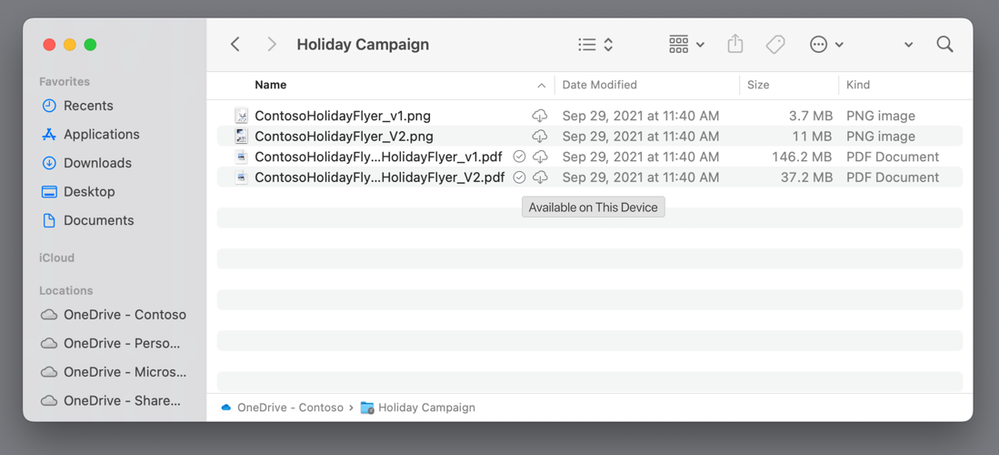Am 26. Januarthhaben wir eine neue Version der OneDrive-Synchronisierung (22.002) auf macOS 12.1+ mit einer aktualisierten Erfahrung mit Dateien bei Bedarf veröffentlicht. Vor dieser Version verwendete OneDrive eine Kernel-Erweiterung für Files On-Demand, die ab macOS 12.3 veraltet ist. Wir haben auf Ihr Feedback gehört und einige Designänderungen vorgenommen. Wir veröffentlichen eine neue Version, die die häufigsten Themen behandelt und es einfacher macht, die vorherige Erfahrung zu erreichen.
Beginnend mit der App-Version 22.033nehmen wir die folgenden Aktualisierungen vor:
Entfernen widersprüchlicher Symbole für lokal verfügbare Dateien und Aktivieren von Apps wie Spotlight oder Time Machine zum Indizieren von Dateien
Wir führen eine Änderung in Version 22.033 ein, um das Verhalten zu ändern und zu verbessern, wie OneDrive lokal verfügbare Inhalte anzeigt. Die Wolke mit einem Abwärtspfeil ist bei diesen Inhalten nicht vorhanden, wodurch Verwirrung darüber beseitigt wird, ob Inhalte offline verfügbar sind oder für den Zugriff eine Internetverbindung erforderlich ist. Für die meisten von Ihnen sollte dieser Fix innerhalb weniger Stunden nach Erhalt der aktualisierten Version angewendet werden.
Mit dieser Änderung funktioniert „Immer auf diesem Gerät behalten“ wie zuvor vor macOS 12.1. Beim Ausführen des Befehls wird die Datei mit einem Häkchen versehen und das Wolkensymbol „nicht heruntergeladen“ wird entfernt. Die Änderung, die wir vornehmen, soll sicherstellen, dass alle Inhalte, die mit „Immer auf diesem Gerät behalten“ gekennzeichnet sind, auch in den OneDrive-Ordner abgerufen werden.
Apps wie Spotlight und Time Machine können diese lokal verfügbaren Dateien ohne spezielle Konfiguration indizieren.
Wichtig: Diese Änderungen gelten nur für Sie, wenn Sie synchronisieren Ihr OneDrive nicht mit ein externes Laufwerk. Wenn Sie ein externes Laufwerk verwenden, werden Sie eine andere Erfahrung machen, die unten beschrieben wird.
Aktivieren einer Einstellung, um alle Inhalte lokal zu synchronisieren
Wir machen es auch einfacher, alle Inhalte lokal zu synchronisieren, falls dies in Version 22.033 gewünscht wird. Derzeit ist dies möglich, wenn Sie wissen, wo Sie im Finder suchen müssen, aber wir haben es mit einer neuen Einstellung im OneDrive-Einstellungsfenster einfacher gemacht.
In diesem Dialog gibt es zwei neue Schaltflächen:
- Jetzt alle OneDrive-Dateien herunterladen: Dies repliziert am ehesten die Erfahrung, wenn Files On-Demand deaktiviert ist. Das Klicken auf diese Schaltfläche hat denselben Effekt wie die Auswahl von „Immer auf diesem Gerät behalten“ für Ihren OneDrive-Ordner. Alle Dateien und Ordner werden als immer verfügbar markiert und auf Ihr Gerät heruntergeladen. Alle neu synchronisierten Inhalte werden ebenfalls als immer verfügbar dargestellt.
Unten erfahren Sie, wie dies funktioniert, wenn Sie Ihr OneDrive mit einem externen Laufwerk synchronisieren möchten. - Laden Sie Dateien nach Bedarf herunter ihnen: Durch Klicken auf diese Schaltfläche wird die standardmäßige Verwendung von Files On-Demand wiederhergestellt. Alle neu synchronisierten Dateien aus der Cloud sind nur online, bis Sie sie zum ersten Mal verwenden. Alle Dateien, die Sie zuvor als „Immer auf diesem Gerät behalten“ markiert haben, bleiben auf diesem Gerät verfügbar, aber wenn der Speicherplatz knapp wird, kann das Betriebssystem diese Dateien so ändern, dass sie nur online verfügbar sind, um Speicherplatz zu sparen.
Wichtig: Ach nein brauchen um auf eine dieser Schaltflächen zu klicken. Diese Optionen sind hilfreich, wenn Sie Ihre OneDrive-Erfahrung anpassen möchten.
Verbesserung der Erfahrung beim Synchronisieren mit externen Laufwerken
Wenn Sie Ihr OneDrive ab Version 22.040 mit einem externen Laufwerk (außer Ihrem Home-Volume) synchronisieren, werden wir dies tun helfen Ihnen, besser zu erkennen, welche Dateien lokal verfügbar sind. Die Unterstützung externer Laufwerke wird durch die File Provider-Plattform eingeschränkt. Wir werden weiterhin mit Apple zusammenarbeiten, um Feedback zur Plattform in einer zukünftigen Version von macOS zu berücksichtigen.
Wenn Sie Ihr OneDrive mit einem externen Laufwerk synchronisieren, werden wir dies tun nicht in der Lage sein, widersprüchliche Symbole zu entfernen. Das Öffnen von Dateien bringt sie in Ihren OneDrive-Ordner auf dem externen Laufwerk und auf Ihr Home-Laufwerk und ermöglicht Ihnen, sie ohne Internetverbindung zu öffnen. Wir zeigen jetzt ein leeres Häkchen-Symbol für lokal verfügbare Inhalte an, ähnlich wie wir es vor macOS 12.1 gezeigt haben. Dateien mit einem leeren Häkchen können nur online geschaltet werden, wenn das Betriebssystem Speicherplatz sparen muss.
Wenn Sie möchten, dass es immer verfügbar ist, markieren Sie die Dateien unbedingt als „Immer auf diesem Gerät verfügbar“.
Notiz: Gemäß unserem normalen Veröffentlichungsprozess ist der beste Weg, all diese Änderungen frühzeitig zu erhalten, sich unserem anzuschließen Insider Programm.
Um beizutreten, öffnen OneDrive-Einstellungendrücke den Um Registerkarte und aktivieren Sie “Erhalten Sie OneDrive Insider Preview-Updates.”
Danke schön,
Team OneDrive